Hogyan tömöríteni fotó
Minden goth digitális fényképezőgépek egyre felbontás. Néhány évvel ezelőtt volt 10 megapixeles határt nem professzionális kamerák. és most akár 20 megapixel nem meglepő.
Mivel a nagy felbontású probléma a fotók méretét. Modern képek is nyomhat 10 vagy több megabájt. Bízza az ilyen képek is nehéz, nehéz elküldeni e-mailben, vagy feltölteni az oldalra. Ebben a cikkben fogunk beszélni, hogyan csökken a fotót egy elfogadható méretű.
Tömörítése képek kisebb felbontású
Súlyának csökkentését kép két módja van: csökkenti a felbontást, és növeli a tömörítési arány. Akkor össze két módon, ahogy tetszik. Például, akkor kissé csökkentheti a képek felbontását és nagyban növeli a tömörítési arányt, vagy fordítva nagymértékben csökkenti a felbontást, és nem növeli a tömörítési arány. Ha nem szeretné, hogy csökkentse a felbontást, akkor ez a lépés kihagyható.
Szóval, hogyan kell tömöríteni egy fotót FastStone Image Viewer programot. Ha megnyitja a képet a program segítségével azt találjuk, hogy a kép már megnyílt a képernyőn. Ne félj, ahogy azt kell. A bal oldalon a képernyő, van egy felugró menü azokat az eszközöket szerkesztésre fotókat. Vigye a kurzort a bal szélén a képernyőn, hogy ezt a menüt.
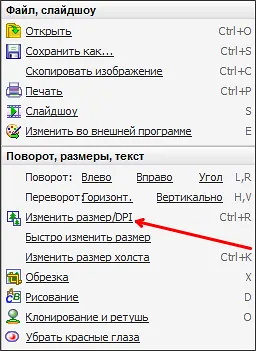
Ebben a menüben ki kell választani az „Átméretezés / DPI». A fénykép lehet tömörített csökkentésével lehetővé teszi ezt a funkciót.
Ezt követően, mielőtt meg kell nyitni egy ablakot változtatására felbontású fotókat. Megadhatja a kívánt felbontást pixel, százalék vagy több pont per hüvelyk (DPI).
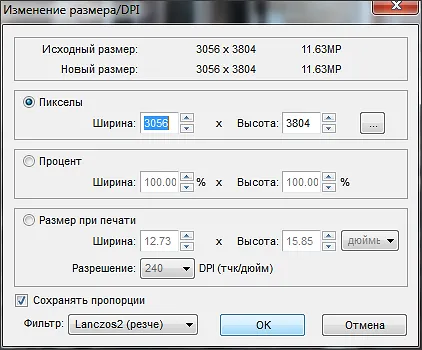
Mentse a fájlt az új beállításokkal Compression fotók
Miután csökkent a kép felbontása, készen áll, hogy mentse a fájlt az új tömörítési beállítások. Ehhez nyissa ki a bal előugró menüben válassza a „mentés másként”. Ön is használja a Ctrl + S
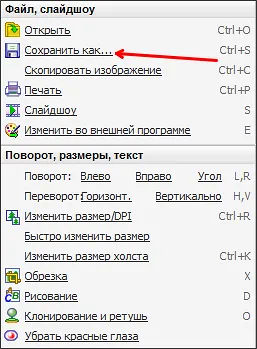
Ezt követően kapsz egy ablakot, hogy mentse a fájlt. Megváltoztatni a tömörítési beállítások képeket, kattintson a „Beállítások”.
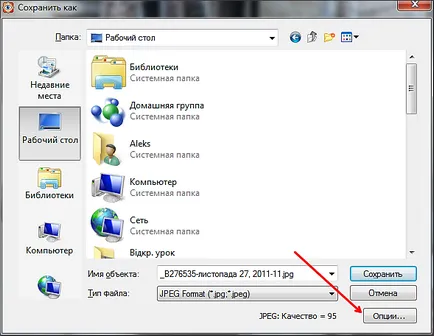
Ekkor megnyílik egy ablak, ahol meg kell adnia az összenyomódás mértékét a képek. Megadhat bármilyen számot 0-100.
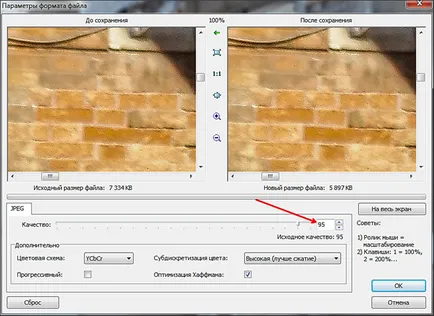
A felső részén az ablak megmutatja, hogy a kép minősége mértékétől függően a tömörítés. Azt is megtudja, mennyibe fog mérlegelni, amikor elment egy fájl ilyen tömörítési beállítások, valamint hogy mennyire előtt lemérjük.
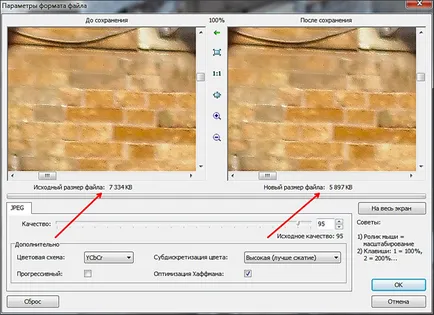
Ha felveszi a megfelelő értéket a tömörítési arány, zárja be az ablakot a gomb megnyomásával «OK» és mentse a fájlt.
Batch borogatás fotók
Ha meg kell szorítani egy csomó fénykép, akkor nem kell változtatni a beállításokat minden kép kézzel. A programban FastStone Image Viewer egy funkció „Batch konverzió” annak érdekében, hogy okozhat, hogy nyomja meg az F3 billentyűt.

A „Batch Conversion” két fájllisták. A bal oldalon az ablak fájlok listáját az aktuális mappában, és a jobb oldali részén az ablak egy listát a fájlokat konvertálni. Akkor hozzáadni vagy eltávolítani kívánt fájlokat tömöríteni, vagy a gombok, melyek között található a két lista.
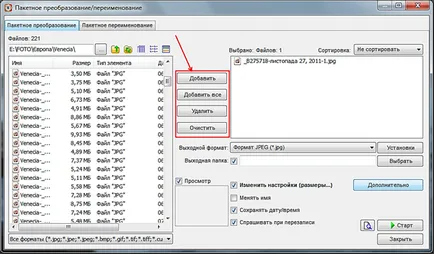
Annak érdekében, hogy módosítsa a tömörítési arány fotók, kattintson a gombra a „Beállítások” a megnyíló ablakban adja meg a kívánt értéket.
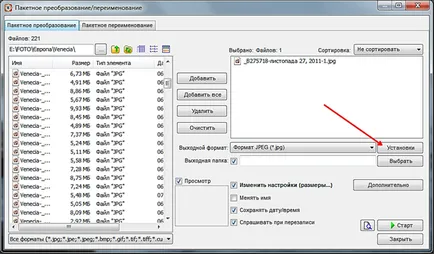
Ha meg akarjuk változtatni a kép felbontását, akkor engedélyezze a „Beállítások módosítása”, és kattintsunk a „Speciális” gombra. A megnyíló ablakban meg kell adnia az új kép felbontását.
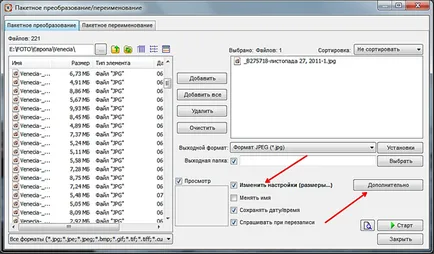
Miután megadott minden lehetőséget meg kell választania a mappát a tömörített képek. Ehhez kattintson a „Kiválasztás”.
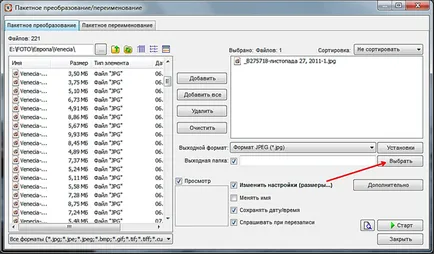
Most minden lehetséges, hogy a szakaszos eljárás fotók tömörítés.

A kompresszió folyamata több percig is eltarthat. Ez attól függ, hogy hány kép és a számítógép teljesítményét.